Horarios de Crianza Compartida
Volver al resumen del Calendario
Un horario de crianza representa el patrón de repetición general del tiempo de custodia de usted y el otro padre, tal como se define en el acuerdo de su acuerdo de crianza de los hijos. Utilizará la herramienta de Horario de Crianza para documentar su horario de crianza en OurFamilyWizard.
En este tutorial:
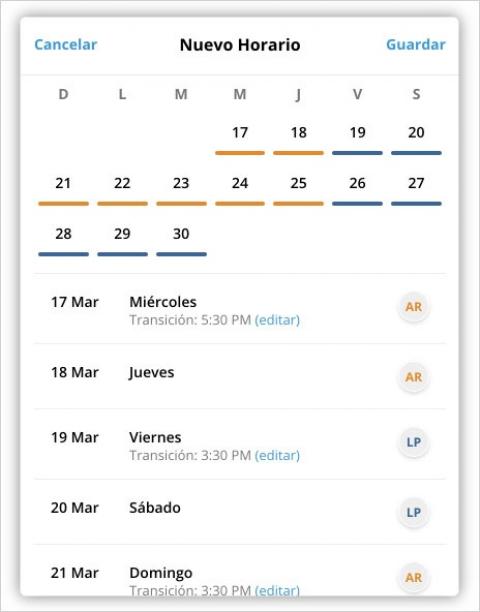
Crear un horario de crianza
- En el menú de navegación principal, haga clic en Calendario.
- En el menú del lado izquierdo del Calendario, haga clic en Horario de Crianza.
- En la esquina inferior derecha de la pantalla, haga clic en el icono de un círculo azul con un símbolo + para crear un nuevo horario.
Elija su rotación. Una rotación significa el patrón básico de su horario de crianza. Selecciona una de la lista de rotaciones comunes o seleccione Personalizado para crear una rotación de crianza desde cero.
Muchos horarios de crianza se basan en las rotaciones comunes disponibles en esta lista. Haga clic aquí para obtener información sobre las rotaciones comunes de los horarios de crianza.
- Ingrese un título y un rango de fechas para su horario.
- La fecha de Inicio debe ser al menos 24-horas en el futuro.
- La fecha de Termina será cuando este horario ya no se repite (un año a partir de hoy, fin del año escolar, etc.).
- La fecha de termina debe ser después de la fecha de inicio más la duración de su intervalo. Por ejemplo, si la fecha de inicio es el 1er día del mes y está usando el intervalo de 2 semanas, la fecha de termina debe ser al menos el 14 día del mes.
- Seleccione los niños a los que pertenece este horario. Debe asignar su horario a al menos un niño.
- El intervalo significa la frecuencia con la que se repite la rotación de su horario de crianza.
- La rotación que usted ve aquí es la que seleccionó anteriormente. Esto significa el patrón básico de su horario de crianza.
Si necesita cambiar una de estas selecciones, haga clic en cualquiera de los campos para realizar el cambio.
- Empiece a agregar los detalles de su horario. El siguiente horario codificado por colores se completa automáticamente según el intervalo y la rotación que seleccionó. Cada color representa su tiempo de crianza o el del otro padre, específicamente el padre que tendrá a los niños durante la noche en cada fecha incluida en su horario.
Estos son los detalles que puede personalizar:- Cambiar días de crianza: Haga clic aquí para cambiar la rotación en el horario codificado por colores.
- Cambiar el padre asignado a un día específico: Debajo del horario codificado por colores, mire a la derecha de cada día para revisar las iniciales del padre asignado para tener tiempo de crianza en ese día en el horario.
- Agregar los tiempos de transición: Los tiempos de transición se pueden asignar para cualquier día en el que su hijo pase la noche con el otro padre. Debe seleccionar un tiempo de transición en cada fecha elegible para uno.
- Haga clic en + Agregar Tiempo de Transición y seleccione la hora en que se producirá el cambio de horario de crianza en ese día.
- Guarde su selección:
- Haga clic en Aplicar una vez para guardar una hora como el tiempo de transición solo para este día.
- Haga clic en Aplicar a todos los restantes para guardar una hora como el tiempo de transición en cada fecha de su horario cuando se llevará a cabo una transición del tiempo de crianza.
- Haga clic en Guardar. Su nuevo horario se incluirá en su lista de horarios activos.
- Para ver este horario en su calendario, haga clic en el menú de navegación principal y seleccione Calendario. El horario será visible por los colores en cada cuadro de fecha sobre las fechas para las que fue asignado.
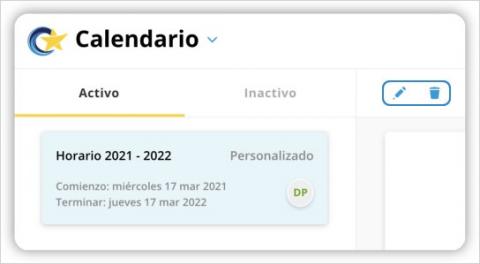
Editar, terminar o eliminar un horario de crianza
Cada uno de los padres pueden editar, terminar o eliminar cualquier horario de crianza existente que tiene próximas fechas.
Editar un horario de crianza
- En el Calendario, haga clic en Horario de Crianza.
- En su lista de horarios activos, haga clic en el horario en cuestión.
- Haga clic en el icono de lápiz en la parte superior de la pantalla.
- Realice los ajustes necesarios en su horario. Luego, haga clic en Guardar.
El horario de crianza se modificará en todas las próximas fechas. Sin embargo, conservará su configuración anterior en fechas que ya hayan pasado.
Terminar o eliminar un horario de crianza
- En el Calendario, haga clic en Horario de Crianza.
- En su lista de horarios activos, haga clic en el horario en cuestión.
- Haga clic en el icono de la papelera en la parte superior de la pantalla.
- Confirme su selección:
- Si el horario de custodia ya se ha programado en fechas que ya han pasado, haga clic en Terminar para finalizar el uso de este programa para fechas futuras. No puede eliminar un horario de crianza de las fechas que ya han pasado. Usted y el otro padre podrán ver los detalles y el historial de entradas para este horario terminado en cualquier momento desde la pestaña Inactivo.
- Si el horario de crianza aún no se ha utilizado y solo cubre fechas futuras, haga clic en Eliminar.
Ya sea que esté editando, finalizando o eliminando un horario de crianza, el otro padre recibirá un Mensaje del Sistema sobre de la acción que acaba de ocurrir.
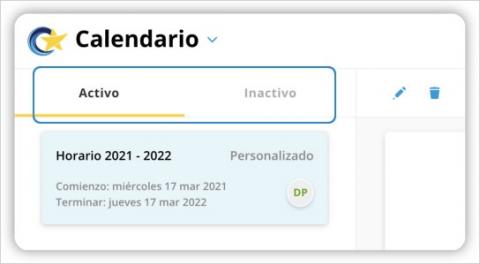
Ver los detalles y las historias de los horarios
Hay dos listas en su herramienta de horarios de crianza: Activo e Inactivo.
- En la lista de horarios activos, puede ver todos los horarios de crianza que están actualmente activos y cubren fechas futuras en su Calendario. Tanto usted como el otro padre pueden editar cualquiera de los horarios de esta lista.
- En la lista de horarios inactivos, puede ver todos sus horarios de crianza que solo incluyen fechas que ya han pasado o horarios que se han eliminado. No se puede editar ninguno de los horarios de esta lista.
Para ver los detalles y las historias de los horarios:
- En la herramienta de horarios de crianza, haga clic en las pestañas de Activo o Inactivo, dependiendo del horario que desee ver.
- Seleccione el horario de crianza que desea ver.
- Debajo de la descripción del horario de crianza que eligió, seleccione Mostrar Detalles o Ver Historial.
- Al seleccionar Mostrar Detalles, verá el próximo intervalo que viene de su horario de crianza, incluidas las fechas y horas de las próximas transiciones.
- Al seleccionar Ver Historial, verá quién creó este horario de crianza, cuándo se creó, así como si alguien se realizó cambios y cuándo.
Ejemplos de la configuración de horarios de crianza comunes
Aquí están unos ejemplos generales de horarios de crianzaa comunes y cómo configurarlos en el Calendario de OurFamilyWizard. Verá todas estas rotaciones como opciones preestablecidas al crear un nuevo horario de crianza.
Nota: Los horarios de crianza varían según su acuerdo de custodia. Asegúrese de introducir las horas y fechas de intercambios del tiempo de crianza según su propio acuerdo.
Rotación de 2-2-3
Rotación de 2-2-5-5
Rotación de 3-3-4-4
Fines de semana alternos
5º fin de semana
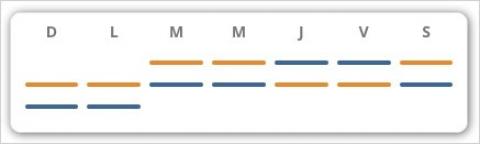
Rotación de 2-2-3
Dos noches con un padre, dos noches con el otro padre. Luego, cada uno de los padres tiene 3 noches durante un fin de semana.
Intervalo de horario: 2 semanas
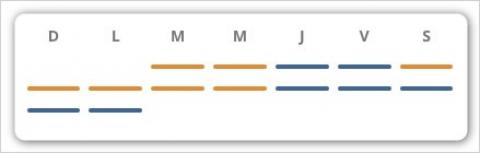
Rotación de 2-2-5-5
A rotación de does días con un padre, dos días con el otro padre, cinco días con un padre, y cinco días con el otro padre.
Intervalo de horario: 2 semanas
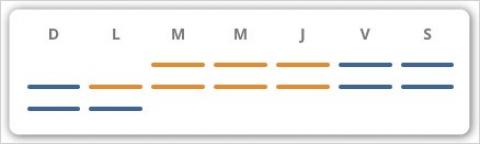
Rotación de 3-3-4-4
Una rotación de tres días con un padre, tres días con el otro padre, cuatro días con un padre, cuatro días con el otro padre.
Intervalo de horario: 2 semanas
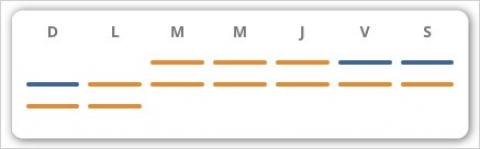
Fines de semana alternos
Las transiciones en el horario de crianza se ocurren cada fin de semana.
Intervalo de horario: 2 semanas
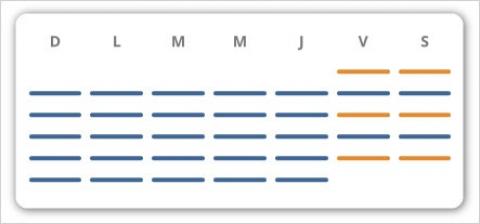
5º fin de semana
Sigue un horario normal durante cada mes, pero para los meses que tienen un quinto fin de semana, hay un horario especial sólo para estos meses.
Intervalo de horario: 5º fin de semana